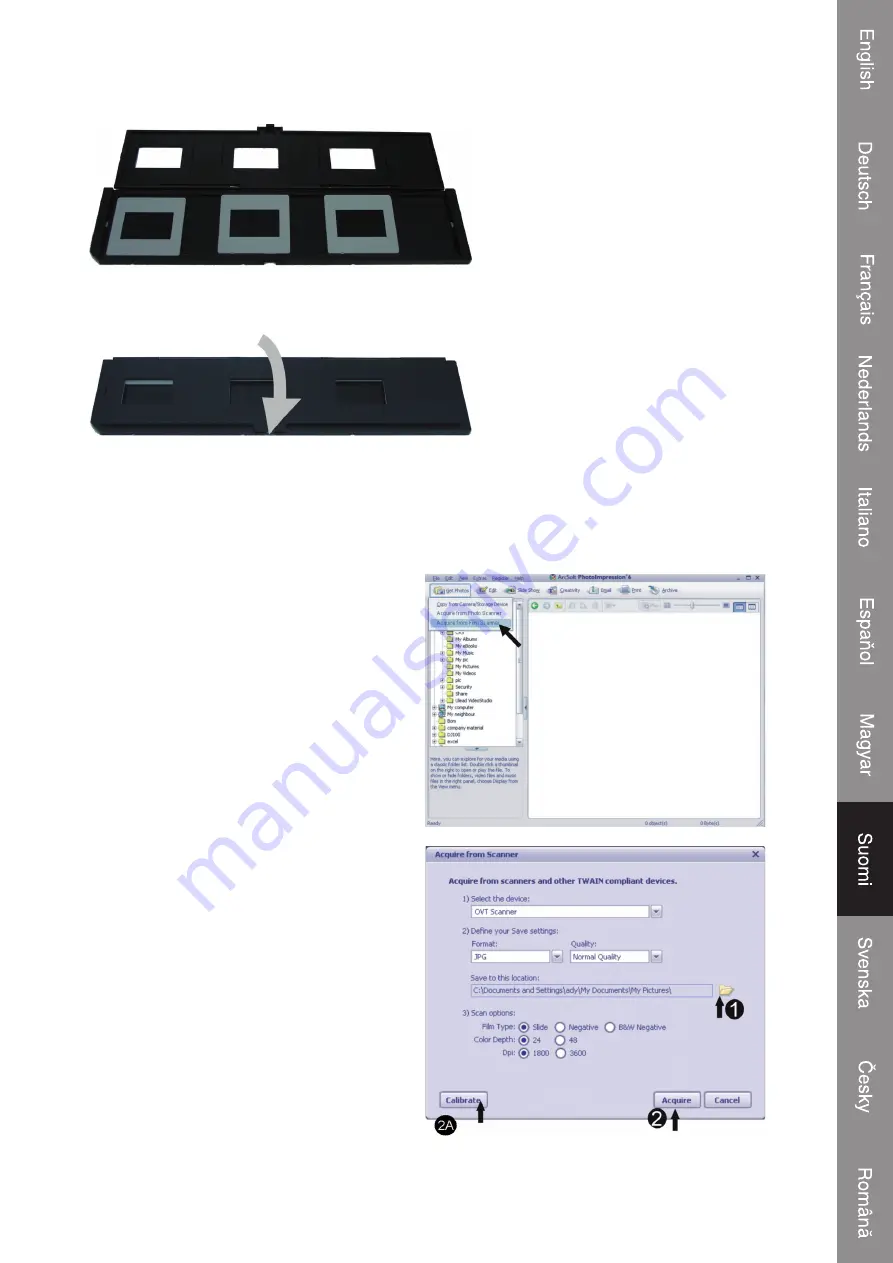
3
2. Aseta fi lmi vastaavaan fi lmipaikkaan kuvan mukaisesti
3. Sulje fi lmipidike
3 Ohjelmiston Arcsoft PhotoImpression 6 käyttö
• Napsauta työpöydän kuvaketta “PhotoImpression 6”. Seuraa ohjeita ohjelmiston
avaamiseksi.
• Siirry kursorilla ikkunan ylävasempaan
kulmaan ja napsauta
“Get Photos”
(Hae kuvat). Valitse
“Acquire from Film
Scanner”
(Nouda fi lmiskannerista).
Näytöön avautuu uusi ikkuna.
• 1:
Valitse kuvien tallennuskohde.
• 2:
Kun skanneria käytetään
ensimmäistä kertaa, se on ensin
kalibroitava
. Laite tulee kalibroida
vain kerran. Sen jälkeen voidaan
napsauttaa suoraan valintaa
Acquire
(Hae). Näkyviin tulee
seuraava ikkuna.
Vain ensikertalaiselle
Содержание CMP-FILMSCAN10
Страница 1: ...CMP FILMSCAN10 USB lm and slide scanner...
Страница 7: ...CMP FILMSCAN10 USB Film und Diascanner...
Страница 13: ...CMP FILMSCAN10 Scanner de pellicules et de diapositives USB...
Страница 19: ...CMP FILMSCAN10 USB negatief en dia scanner...
Страница 25: ...CMP FILMSCAN10 Scanner USB per pellicole e diapositive...
Страница 31: ...CMP ESC NER DE PEL CULAS 10 Esc ner de pel culas y diapositivas con USB...
Страница 37: ...CMP FILMSCAN10 USB s lm s dia szkenner...
Страница 43: ...CMP FILMSCAN10 USB lmi ja diaskannari...
Страница 49: ...CMP FILMSCAN10 USB lm och diabildsscanner...
Страница 55: ...CMP FILMSCAN10 Sn ma lm a diapozitiv USB...
Страница 61: ...CMP FILMSCAN10 Scanner USB pentru lme i slideuri...






























